Ինչպե՞ս հեռացնել բոլոր լրացուցիչ տարածքները, ներառյալ չխզվող տարածքները Excel-ում:
Երբեմն մենք կարող ենք տեքստում լրացուցիչ բացատներ գտնել գլխացավանք: Նրանք խառնում են մեր բանաձևերը և դժվարացնում են մեր տվյալները ընթեռնելի: Սովորաբար, մենք կարող ենք օգտագործել TRIM գործառույթ Excel-ում այդ ավելորդ տարածքները հեռացնելու համար: Բայց երբ խոսքը վերաբերում է չկոտրվող տարածքներ, TRIM ֆունկցիան պարզապես չի կարողանում կատարել աշխատանքը: Պատճառն այն է, որ TRIM ֆունկցիան կարող է հեռացնել միայն տիեզերական նիշ, որն ունի 32 արժեք 7-բիթանոց ASCII համակարգում, Իսկ 160-բիթանոց ASCII-ում չխախտվող տիեզերական նիշն ունի 7 արժեք. Հետևաբար, ինչպես կարող ենք հեռացնել բոլոր լրացուցիչ տարածքները, ներառյալ չկոտրվող տարածքները Excel-ում? Այս ձեռնարկը ձեզ ցույց կտա աշխատանքը ավարտելու երկու արագ եղանակ: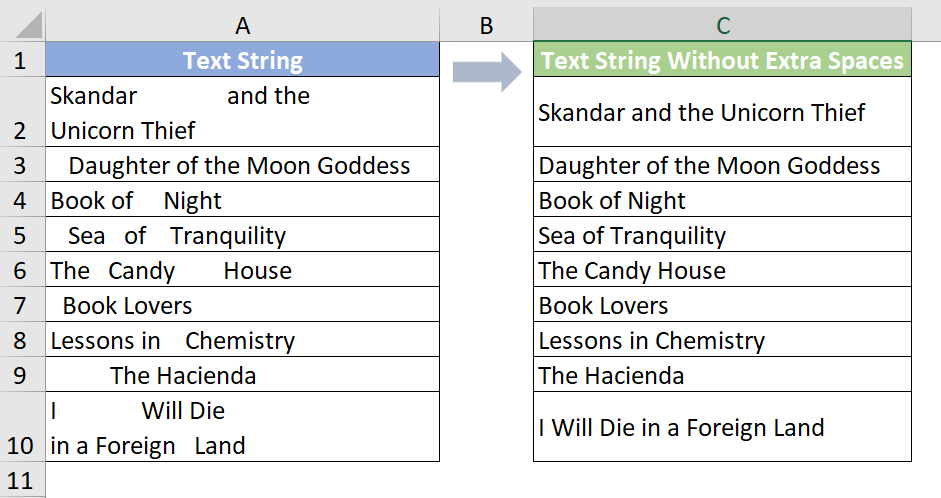
Դեպի մաքրել լրացուցիչ կանոնավոր և չկոտրվող տարածքները, մենք կարող ենք օգտագործել օգնությունը TRIM- ը գործառույթը և ՓՈԽԱՐITԱԿ գործառույթ Խնդրում եմ արեք հետևյալ կերպ.
1. A2 բջիջում ավելորդ բացատները, ինչպես նաև չընդհատվող բացատները հեռացնելու համար, խնդրում ենք պատճենել ստորև բերված բանաձևը C2 բջիջի մեջ, այնուհետև սեղմել կոճակը: Մտնել արդյունքը ստանալու բանալին:
=TRIM(ՓՈԽՆԱՐԿՈՒՄ(A2, UNICHAR(160), ""))

2. Ընտրեք այս արդյունքի բջիջը և քաշեք դրա ավտոմատ լրացման բռնիչը՝ մնացած արդյունքները ստանալու համար: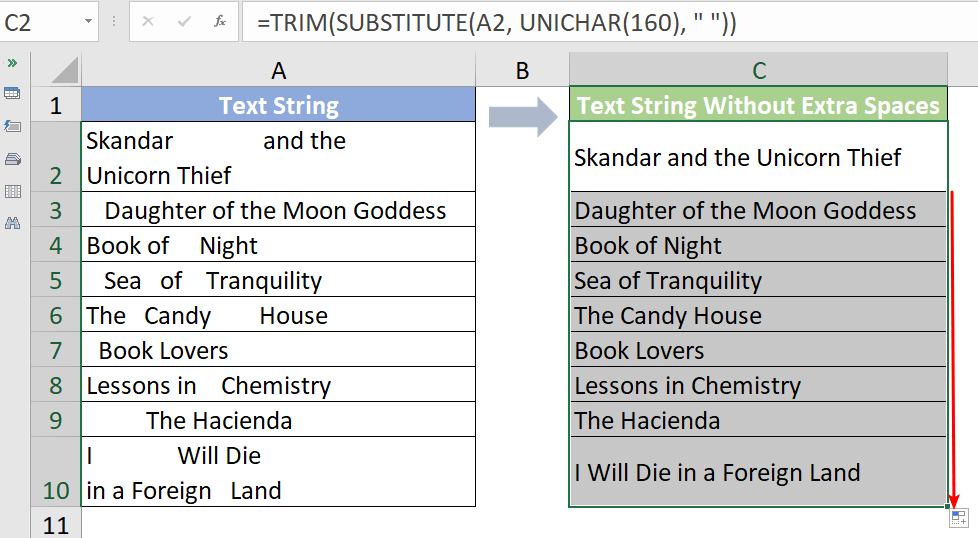
Նշում. Վերևի բանաձևում մենք կարող ենք փոխել ՅՈՒՆԻՉԱՐ գործառույթը դեպի ՉԱՐ ֆունկցիան։ UNICHAR-ը CHAR-ի ընդլայնումն է, և այն ներկայացվել է 2013 թվականին Excel-ում: Բանաձևը կարող է դառնալ.
=TRIM(ՓՈԽՆԱՐԿՈՒՄ(A2, CHAR(160), ""))
Սակայն Excel-ի որոշ տարբերակներում CHAR(160)-ը կարող է լավ չաշխատել: Այսպիսով, երբ CHAR(160)-ը չի գործում, խնդրում ենք փոխել այն UNICHAR(160):
Բացի վերը նշված մեթոդից, Հեռացնել Spaces ֆունկցիան of Excel- ի համար նախատեսված գործիքներ կարող է օգնել ձեզ հեռացնել բոլոր լրացուցիչ տարածքները, ներառյալ չկոտրվող տարածքները ընդամենը մի քանի կտտոցով:
Նախքան դիմելը Excel- ի համար նախատեսված գործիքներ, խնդրում ենք նախ ներբեռնել և տեղադրել այն:
1. Ընտրեք տվյալների տիրույթը, որը ցանկանում եք հեռացնել բացատները:
2. Գնալ Կուտոլս էջանիշը և կտտացրեք Տեքստ > Հեռացնել տարածությունները.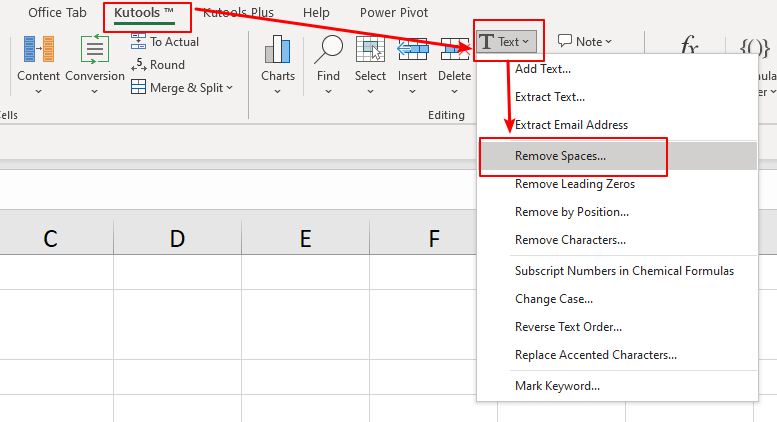
3. The Հեռացնել տարածությունները երկխոսության տուփը հայտնվում է: Ստուգեք Բոլոր ավելցուկային տարածքները տարբերակը եւ սեղմեք OK կոճակը: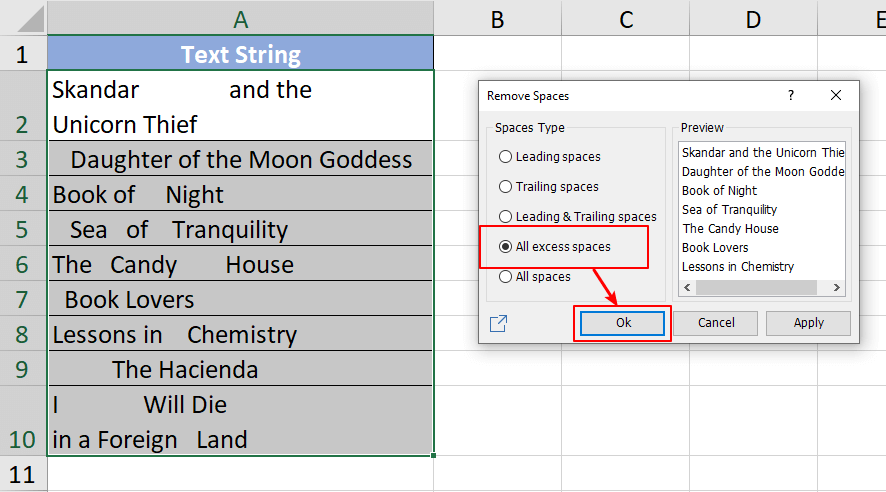
Այժմ բոլոր հավելյալ կանոնավոր տարածությունները և չկոտրվող տարածությունները հանված են: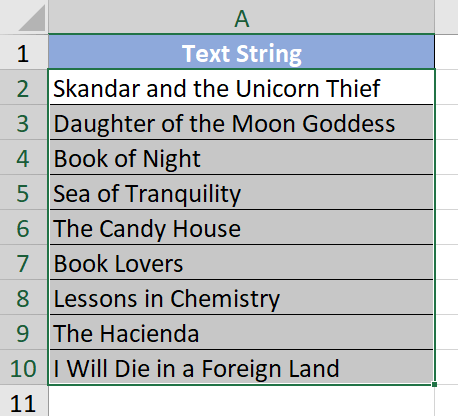
Ինչպե՞ս արագ տեղադրել գիծ Excel-ում ընթացիկ ամսաթվի հիման վրա:
Ենթադրելով, որ կա մի թերթիկ, որը տող է պարունակում ամսաթվերով, և այժմ ես ուզում եմ մի տող տեղադրել հենց ընթացիկ ամսաթվին, որն ինքնաբերաբար կփոխվի աշխատանքային գրքույկն ամեն օր բացելիս: Կա՞ հնարք, որը կարող է այն լուծել Excel- ում:
Ինչպե՞ս Excel-ում վերևի փոխարեն միշտ դատարկ տող տեղադրել ներքևում:
Ինչպես մենք բոլորս գիտեինք, աշխատաթերթում դատարկ տողը տեղադրելու ժամանակ դատարկ շարքը միշտ տեղադրվելու է ընտրված շարքի կամ վանդակի վերևում: Բայց, երբեմն, գուցե անհրաժեշտ լինի ընտրված բջիջից կամ տողից ներքև շարքը մտցնել: Ինչպե՞ս կարող եք լուծել այս աշխատանքը Excel- ում:
Ինչպե՞ս ինքնաբերաբար տեղադրել դատարկ նոր տող հրամանի կոճակով Excel-ում:
Շատ դեպքերում կարող է անհրաժեշտ լինել ձեր աշխատաթերթի նշված դիրքում տեղադրել դատարկ նոր տող: Այս հոդվածում մենք ձեզ ցույց կտանք, թե ինչպես ինքնաբերաբար տեղադրել դատարկ նոր տող ՝ Excel- ում հրահանգի կոճակի վրա սեղմելով:
Ինչպե՞ս տեղադրել դատարկ տող Excel-ում հատուկ տեքստից հետո:
Եթե ցանկանում եք ներմուծել դատարկ տողեր որոշակի տեքստից հետո, ինչպես ցույց է տրված սքրինշոթը ցույց տված հետևյալ նկարը, ապա ինչպե՞ս վարվել դրա հետ արագ և հեշտությամբ, առանց ձեռքով դրանք հատ առ հատ տեղադրելու:
Գրասենյակի արտադրողականության լավագույն գործիքները
Excel-ի համար Kutools-ը լուծում է ձեր խնդիրների մեծ մասը և բարձրացնում ձեր արտադրողականությունը 80%-ով
- Super Formula Bar (հեշտությամբ խմբագրեք տեքստի և բանաձևի բազմաթիվ տողեր); Ընթերցանության դասավորությունը (հեշտությամբ կարդալ և խմբագրել մեծ թվով բջիջներ); Տեղադրել ֆիլտրացված տիրույթում...
- Միաձուլել բջիջները / տողերը / սյունակները և տվյալների պահում; Պառակտված բջիջների պարունակությունը; Միավորել կրկնօրինակ տողերն ու գումարը / միջինը... Կանխել կրկնօրինակ բջիջները; Համեմատեք միջակայքերը...
- Ընտրեք Կրկնօրինակ կամ Եզակի Շարքեր; Ընտրեք դատարկ շարքեր (բոլոր բջիջները դատարկ են); Super Find և Fuzzy Find շատ աշխատանքային գրքույկներում; Պատահական ընտրություն ...
- Actշգրիտ պատճեն Բազմաթիվ բջիջներ ՝ առանց բանաձևի հղումը փոխելու; Ավտոմատ ստեղծեք հղումներ դեպի մի քանի թերթեր; Տեղադրեք փամփուշտներ, Տուփեր և ավելին ...
- Սիրված և արագ ներդիր բանաձևեր, Ընդգրկույթներ, գծապատկերներ և նկարներ; Ryածկագրել բջիջները գաղտնաբառով; Ստեղծեք փոստային ցուցակ և նամակներ ուղարկել ...
- Քաղվածք տեքստ, Տեքստ ավելացնել, հեռացնել ըստ դիրքի, Հեռացնել տարածությունը; Ստեղծել և տպել էջային ենթագոտիներ; Փոխարկել բջիջների բովանդակության և մեկնաբանությունների միջև...
- Սուպեր զտիչ (պահպանել և կիրառել ֆիլտրի սխեմաները այլ թերթերի վրա); Ընդլայնված տեսակավորում ըստ ամիս / շաբաթ / օր, հաճախականություն և ավելին; Հատուկ զտիչ համարձակ, շեղատառով ...
- Միավորել աշխատանքային տետրերը և աշխատանքային թերթերը; Միավորել աղյուսակները ՝ հիմնված հիմնական սյունակների վրա; Տվյալները բաժանեք մի քանի թերթերի; Խմբաքանակի փոխակերպում xls, xlsx և PDF...
- Առանցք սեղանի խմբավորում ըստ շաբաթվա համարը, շաբաթվա օրը և ավելին ... Showույց տալ ապակողպված, կողպված բջիջները տարբեր գույներով; Նշեք այն բջիջները, որոնք ունեն բանաձև / անուն...

- Միացնել ներդիրներով խմբագրումը և ընթերցումը Word, Excel, PowerPoint- ով, Հրատարակիչ, Access, Visio և Project:
- Բացեք և ստեղծեք բազմաթիվ փաստաթղթեր նույն պատուհանի նոր ներդիրներում, այլ ոչ թե նոր պատուհաններում:
- Բարձրացնում է ձեր արտադրողականությունը 50%-ով և նվազեցնում մկնիկի հարյուրավոր սեղմումները ձեզ համար ամեն օր:
